Syntaks:
klip OPTION ... [FIL] ..OPTION-værdi er obligatorisk at bruge til 'klip' kommando, og FILE-navn er valgfrit. Hvis du udelader filnavnet i kommandoen, tager det data fra standardinput. Men hvis du udelader OPTION-værdien i cut-kommandoen, genererer den fejlen.
Muligheder:
| Optionskode | Beskrivelse |
| -b eller -byte = LISTE | Vælg de bestemte byte. |
| -c eller -karakter = LISTE | Vælg de bestemte tegn. |
| -d eller -delimiter = DELIM | Vælg DELIM-værdi som afgrænser. Som standard er skillelinjen TAB. |
| -f eller -fields = LIST | Vælg de bestemte felter |
| -supplere | Bruges til at supplere output |
| -s eller kun-afgrænset | Udelad de linjer, der ikke indeholder afgrænser. |
| -output-afgrænser = STRING | Brug STRING-værdi som outputafgrænser. |
| -z eller -termineret | Brug NULL som linjeafgrænser. |
Eksempel 1: Klip af bytes
Følgende klipskommando udskærer standardinddataene baseret på de definerede bytes. Her defineres 3,4,5 og 6 som bytes. Outputtet genereres baseret på standardindgangen. Tryk på CTRL + D for at afslutte kommandoen.
$ skåret -b 3,4,5,6Produktion:
Her er input "Jeg kan godt lide programmering" og output er "som" baseret på de nævnte bytes.

Opret en tekstfil med navnet “produktliste.txt”Med følgende indhold til anvendelse af kommandoen 'klip'. Brug TAB til at adskille felterne i filindholdet.
ID-navn Pris01 Pen $ 2
02 Blyant $ 1.5
03 Viskelæder $ 1
Kør følgende kommando for kun at hente produkt-id'et. Her gives bytes som et interval, '1-2' for at klippe dataene.
$ klippe -b 1-2 < productlist.txtProduktion:

Eksempel 2: Klip efter tegn
Du kan generere den samme output ved hjælp af -c option, de er vist i de foregående eksempler. Så der er ingen særlig forskel mellem output af -b og -c muligheder for cut-kommandoen. Kør følgende kommando for at vise brugen af -c mulighed. Her bruges 4- som en indstillingsværdi, der vil skære fra position 4 til alle de resterende tegn på hver linje. Du kan også bruge det negative tegn foran værdien som -4, så skæres det fra begyndelsen til 4 positioner.
$ cut -c 4- produktliste.txtProduktion:
De første tre tegn udelades i output.

Eksempel 3: Klip efter afgrænser og felter
Opret en CSV-fil med navnet 'studerende.csv ' med følgende indhold for at vise brugen af afgrænser.
1001, Jonathan, CSE, 3.741002, Micheal, EEE, 3.99
1003, Asraful Haque, BBA, 3.85
1004, Momotaj Khan, engelsk, 3.20
Kør følgende kommando for at udskrive elevens navn og CGPA fra studerende.csv fil. I henhold til filindholdet er 2nd og 4th felter indeholder studerendes navn og CGPA. Så to muligheder bruges i denne kommando til at vise output. Den ene er afgrænseren, -d, som er ',' her, og en anden er feltindstilling, -f.
$ cut -d ',' -f 2,4 studerende.csvProduktion:

Hvis du vil udskrive to eller flere sekventielle kolonner af en hvilken som helst tabeldata eller CSV-fil, kan du definere felterne som et interval. Området for feltværdi bruges i følgende kommando. Her udskrives alle felter fra 2 til 4 som output.
$ cut -d ',' -f 2-4 studerende.csvProduktion:

Eksempel 4: Klip efter komplement
-supplement option bruges til at generere det modsatte output af kommandoen. I den følgende kommando, produktlisten.txt-fil bruges, som oprettes i det første eksempel. Her vil -f option skære 1St felt og --komplement indstilling vil udskrive de andre alle felter i filen ved at udelade 1St Mark.
$ cat produktliste.txt$ cut --komplement -f 1 produktliste.txt
Produktion:
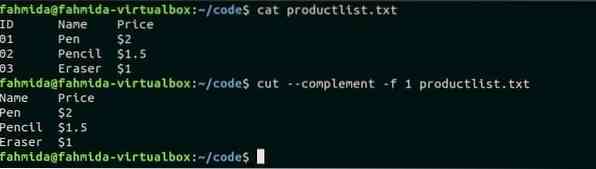
Eksempel 5: Klip af output-afgrænser
Denne mulighed bruges til at generere output ved hjælp af en bestemt afgrænser. Det tidligere oprettede studerende.csv fil bruges i følgende kommando. ',' er standardafgrænsningen for enhver CSV-fil. Den følgende kommando bruger ':' som outputafgrænsningsværdi.
$ kat studerende.csv$ cut -d "," -f 1-3 studerende.csv --output-delimiter = ":"
Produktion:
Efter udførelse af kommandoen erstattes inputafgrænser ',' med outputafgrænser ':' og de første tre felter udskrives ved at adskille ':'.
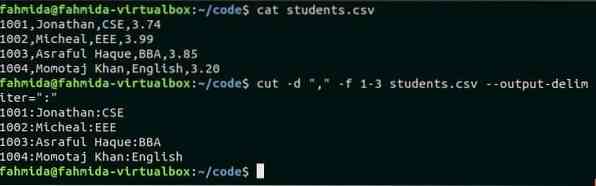
Eksempel 6: Brug af skåret med rørkommando
Klip kommando kan tage input fra enhver fil eller fra brugerinput. Men inputtekst kan sendes for at klippe kommando ved hjælp af røret. Den følgende kommando viser brugen af skåret kommando med røret. Her vil ekkokommandoen indtaste teksten til at klippe kommandoen og klippe kommandoen klippe felterne 2 og 3 baseret på skillelinjen.
$ echo "Testing cut command" | klippe -d "" -f 2,3Produktion:

Eksempel 7: Gem udskåret kommandoutput til en fil
Hvis du vil, kan du også gemme cut-kommandoutputet i en hvilken som helst tekstfil. Den følgende kommando tager indholdet af de studerende.csv-fil som input, klip 2nd felt baseret på afgrænseren og udskrive output i en tekstfil med navnet 'student_navne.txt''.
$ kat studerende.csv$ kat studerende.csv | cut-d kat studerende.csv | klip -d "," -f 2> elevnavn.txt “,”
f 2> student_navn.txt
$ cat student_navne.txt
Produktion:
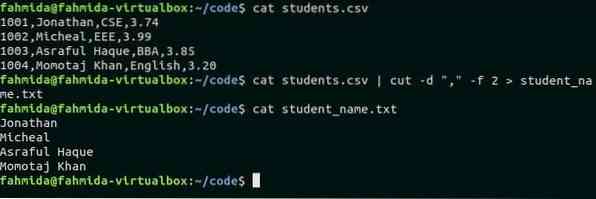
Konklusion:
De mest almindelige anvendelser af cut-kommandoen forsøges at forklare i denne vejledning ved hjælp af ovenstående eksempler. Håber, brugen af skåret kommando vil blive ryddet af læserne efter at have udøvet ovenstående eksempler.
 Phenquestions
Phenquestions


